【5年Android从零复盘系列之六】Android自定义View(1):基础
1.基础一:坐标计算
1.1 Android窗口坐标系计算以屏幕左上角为原点,
向右为X轴正向,向下为Y轴正向
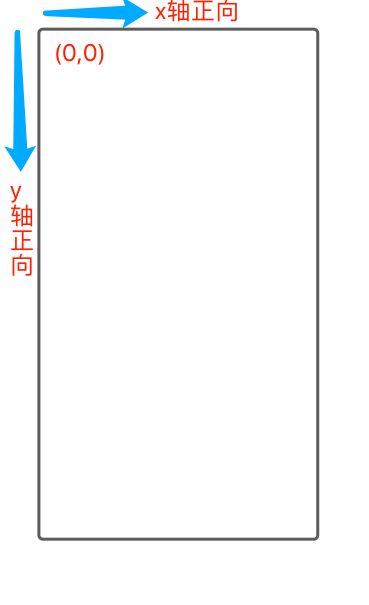
1.2 View坐标系
【注意获取的坐标是像素值,不是dp值】
【注意获取的坐标是像素值,不是dp值】
【注意获取的坐标是像素值,不是dp值】
//获取View内部相对的坐标值(距离)
getX()、getY()
//获取View相对父View的相对坐标值(距离)
getLeft()、getTop()、getRight()、getBottom()
//获取的是屏幕中的实际坐标值(距离)
getRawX()、getRawY()
图中activity指全屏窗口,严格的讲应该是屏幕

1.3 实际开发使用场景
1.获取View的宽高【应在View绘制完成后调用】
width = getRight() - getLeft();
height = getBottom() - getTop();
2.获取View在父view中的左上角坐标【应在View绘制完成后调用】
Point point = new Point();
point.set(ivState.getLeft() ,ivState.getTop());
3.获取View在父view中心点坐标【应在View绘制完成后调用】
Point point = new Point();
point.set(ivState.getRight() - ivState.getLeft() ,ivState.getBottom() - ivState.getTop());
2. 自定义属性
2.1 构造函数&初始化属性
public class MDButton extends Button {
//java动态创建view时调用
public MDButton(Context context) {
super(context);
initInnerView(context);
}
//xml布局初始化时调用
public MDButton(Context context, AttributeSet attrs) {
super(context, attrs);
// initInnerView(context);//组合式自定义View(即ViewGroup)时,需初始化内部子view; 扩展式自定义View不需要调用
initAttrs(context, attrs);
}
//有默认style时,在MDButton(Context context, AttributeSet attrs)中调用MDButton(context,attrs,defStyleAttr);
public MDButton(Context context, AttributeSet attrs, int defStyleAttr) {
super(context, attrs, defStyleAttr);
// initInnerView(context);//组合式自定义View(即ViewGroup)时,需初始化内部子view; 扩展式自定义View不需要调用
initAttrs(context, attrs);
}
//只有在API版本>21时才会用到
//有默认style时,在MDButton(Context context, AttributeSet attrs)中调用MDButton(context,attrs,defStyleAttr);
@RequiresApi(api = Build.VERSION_CODES.LOLLIPOP)
public MDButton(Context context, AttributeSet attrs, int defStyleAttr, int defStyleRes) {
super(context, attrs, defStyleAttr, defStyleRes);
// initInnerView(context);//组合式自定义View(即ViewGroup)时,需初始化内部子view; 扩展式自定义View不需要调用
initAttrs(context, attrs);
}
//组合式自定义View(即ViewGroup)时,需初始化内部子view; 扩展式自定义View不需要调用
private void initInnerView(Context context) {
//...
}
private void initAttrs(Context context, AttributeSet attrs) {
//...
}
}
2.2 自定义属性
1.在module中的/res/values/attrs.xml编写属性&类型;
<resources>
<declare-styleable name="MDButton">
<attr name="mdb_bg" format="color|reference" />
<attr name="mdb_txt_color" format="color|reference" />
<attr name="mdb_txt" format="string" />
<attr name="mdb_auto_anim" format="boolean" />
<attr name="mdb_anim_pivotX" format="fraction" />
<attr name="mdb_auto_anim_delay" format="integer" />
<attr name="mdb_auto_anim_alpha" format="float" />
<attr name="mdb_min_width" format="dimension" />
<attr name="mdb_size">
<enum name="small" value="0" />
<enum name="normal" value="1" />
<enum name="big" value="2" />
attr>
<attr name="mdb_radius_corner">
<flag name="empty" value="0x00" />
<flag name="top" value="0x01" />
<flag name="bottom" value="0x02" />
<flag name="left" value="0x04" />
<flag name="right" value="0x08" />
attr>
declare-styleable>
resources>
2.自定义View类中获取属性值,并使用
public class MDButton extends Button {
//组合式自定义View(即ViewGroup)时,需初始化内部子view; 扩展式自定义View不需要调用
private void initInnerView(Context context) {
//...
}
private void initAttrs(Context context, AttributeSet attrs) {
//1.获取属性数组
TypedArray typedArray = context.obtainStyledAttributes(attrs, R.styleable.MDButton);
//2.获取属性值
Drawable bgDrawable = typedArray.getDrawable(R.styleable.MDButton_mdb_bg);
int txtColor = typedArray.getInteger(R.styleable.MDButton_mdb_txt_color,Color.parseColor("#808080"));
String txt = typedArray.getString(R.styleable.MDButton_mdb_txt);
boolean isAutoAnim = typedArray.getBoolean(R.styleable.MDButton_mdb_auto_anim, false);
float fraction = typedArray.getFraction(R.styleable.MDButton_mdb_anim_pivotX, 1, 1, 1.0f);
float alpha = typedArray.getFloat(R.styleable.MDButton_mdb_auto_anim_alpha , 1.0f);
float minWidth = typedArray.getDimension(R.styleable.MDButton_mdb_min_width, 32.0f);
int sizeType = typedArray.getInt(R.styleable.MDButton_mdb_size, 1);//0=small 1=normal 2=big
int radiusCorner = typedArray.getInt(R.styleable.MDButton_mdb_radius_corner ,0);
int delay = typedArray.getInt(R.styleable.MDButton_mdb_auto_anim_delay ,0);
Log.e("bgDrawable",""+bgDrawable);
Log.e("txtColor",""+txtColor);
Log.e("txt",""+txt);
Log.e("isAutoAnim",""+isAutoAnim);
Log.e("fraction",""+fraction);
Log.e("alpha",""+alpha);
Log.e("minWidth",""+minWidth);
Log.e("sizeType",""+sizeType);
Log.e("radiusCorner",""+radiusCorner);
Log.e("delay",""+delay);
Log.e("==============","=========================================");
//3.属性值 设置到 对应属性
setText(txt);
//tv.setDelay(delay);
//...
//4.释放
typedArray.recycle();
}
//java动态创建view时调用
public MDButton(Context context) {
super(context);
initInnerView(context);
}
//xml布局初始化时调用
public MDButton(Context context, AttributeSet attrs) {
super(context, attrs);
// initInnerView(context);//组合式自定义View(即ViewGroup)时,需初始化内部子view; 扩展式自定义View不需要调用
initAttrs(context, attrs);
}
//有默认style时,在MDButton(Context context, AttributeSet attrs)中调用MDButton(context,attrs,defStyleAttr);
public MDButton(Context context, AttributeSet attrs, int defStyleAttr) {
super(context, attrs, defStyleAttr);
// initInnerView(context);//组合式自定义View(即ViewGroup)时,需初始化内部子view; 扩展式自定义View不需要调用
initAttrs(context, attrs);
}
//只有在API版本>21时才会用到
//有默认style时,在MDButton(Context context, AttributeSet attrs)中调用
@RequiresApi(api = Build.VERSION_CODES.LOLLIPOP)
public MDButton(Context context, AttributeSet attrs, int defStyleAttr, int defStyleRes) {
super(context, attrs, defStyleAttr, defStyleRes);
// initInnerView(context);//组合式自定义View(即ViewGroup)时,需初始化内部子view; 扩展式自定义View不需要调用
initAttrs(context, attrs);
}
}
3.在布局文件.xml中使用控件,【注意变量组设置的数据&单位】
<LinearLayout
android:layout_width="match_parent"
android:layout_height="match_parent"
app:layout_constraintTop_toTopOf="parent"
app:layout_constraintLeft_toLeftOf="parent"
android:orientation="vertical"
>
<com.cupster.base_super_resource.MDButton
app:mdb_anim_pivotX="80%"
app:mdb_auto_anim="true"
app:mdb_auto_anim_alpha="1.0"
app:mdb_auto_anim_delay="100"
app:mdb_bg="@drawable/shape_btn_gray_radius5"
app:mdb_min_width="60dp"
app:mdb_radius_corner="right"
app:mdb_size="big"
app:mdb_txt="btn1"
app:mdb_txt_color="#ff00ff"
android:layout_width="120dp"
android:layout_height="60dp"
/>
<com.cupster.base_super_resource.MDButton
app:mdb_anim_pivotX="70%"
app:mdb_auto_anim="false"
app:mdb_auto_anim_alpha="0.4"
app:mdb_auto_anim_delay="100"
app:mdb_bg="@drawable/shape_btn_gray_radius5"
app:mdb_min_width="60px"
app:mdb_radius_corner="bottom|left|top|right"
app:mdb_size="small"
app:mdb_txt="btn1"
app:mdb_txt_color="#ff00ff"
android:layout_width="120dp"
android:layout_height="60dp"
/>
<com.cupster.base_super_resource.MDButton
app:mdb_anim_pivotX="100%"
app:mdb_auto_anim_alpha="0.9"
app:mdb_auto_anim_delay="100"
app:mdb_bg="@drawable/shape_btn_gray_radius5"
app:mdb_min_width="90dp"
app:mdb_radius_corner="empty"
app:mdb_size="normal"
app:mdb_txt="btn1"
app:mdb_txt_color="#ff00ff"
android:layout_width="120dp"
android:layout_height="60dp"
/>
LinearLayout>
** 附 :属性值获取正确性验证**

3.自定义View分类
3.1 组合式
顾名思义,即xml文件中根布局使用RelativeLayout(同理其他布局控件),
内部使用其他View控件,布局摆放,组合成XxxView的原始布局。
然后,Java类继承根布局标签对应的容器类,覆写构造函数,并初始化各子View的变量。
是最常用、最稳妥、不易产生过度绘制、内存泄漏等问题。
Android自定义View(1):组合式
3.2 继承覆写
简而言之,即 如继承Button,修改默认background、state_press状态时按钮elevation值、取消默认最小高度56dp等。
也是最常用的、直接扩展/修改原生View功能
Android自定义View(2):继承改写
3.3 自绘式
强烈建议:熟悉View的绘制、Android事件传递、手势处理再入手自绘式。
方式:直接继承View ,重写绘制流程三步骤
- measure() 测量
- layout() 布局计算摆放坐标
- draw() 绘制
Android自定义View(3):自绘式